Скачать приложение google play для windows. Бесплатная установка на ноутбук магазина плей маркет
Play Market – магазин платных и бесплатных приложений и игр для устройство с ОС Андройд «на борту». Программа установлена во всех смартфонах и планшетах на упомянутой ОС по умолчанию. Через нее осуществляется установка всех утилит и игр всего за пару кликов. Из-за того, что Play Market предназначен именно для мобильных платформ, его нельзя просто так установить на персональный компьютер. Для этой операции потребуется сторонний софт, о котором пойдет речь далее.
Установка эмулятора и запуск Play market
В первую очередь вам необходимо поставить эмулятор ОС Андроид на ПК. На эту роль отлично подходит бесплатный BlueStacks , который можно скачать с официального сайта разработчиков. Нажимаем кнопку загрузки на главной странице и ждем скачивания инсталлятора:
После скачивания запустите
инсталлятор и следуйте пошаговой инструкции для установки эмулятора на жесткий диск. Для старта нажмите на кнопку «Установить сейчас
». В зависимости от мощности компьютера процесс установки займет несколько минут. После инсталляции BlueStacks запустится автоматически
. При первом включении необходимо дождаться окончания настроек: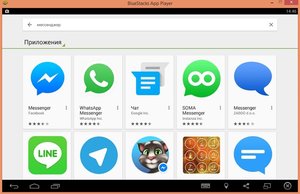
Далее выберите родной язык
и подключите
имеющийся аккаунт в Google. Создать аккаунт
через эмулятор нельзя
, но вы можете использовать учетную запись из Google Chrome или использовать аккаунт с вашего планшета/смартфона на Андроиде.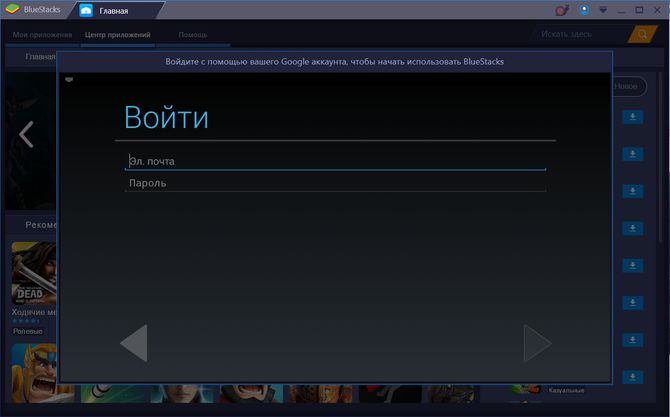
Ввод платежных данных необязателен для пользования Play Market’ом. Эта настройка необходима для покупки платных приложений. Подтвердите
имя владельца устройства и переходите непосредственно к работе с Андроидом. Дополнительные действия по инсталляции Play Market не потребуются, поскольку в эмулятор операционной системы приложение встроено по умолчанию. Чтобы открыть магазин, нужно зайти на вкладку «Главное
» и открыть папку «Системные программы
»: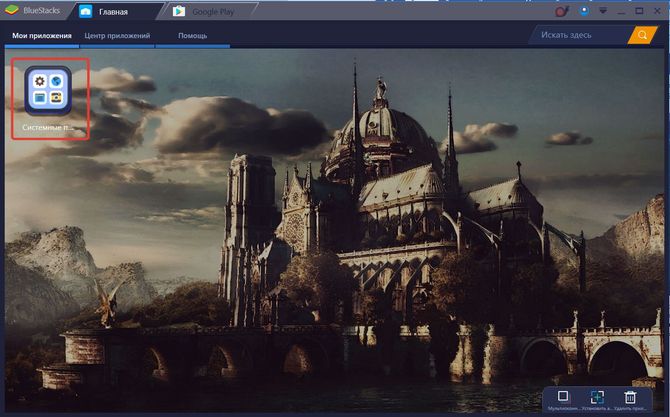
В папке выберите ярлык
Google
Play
: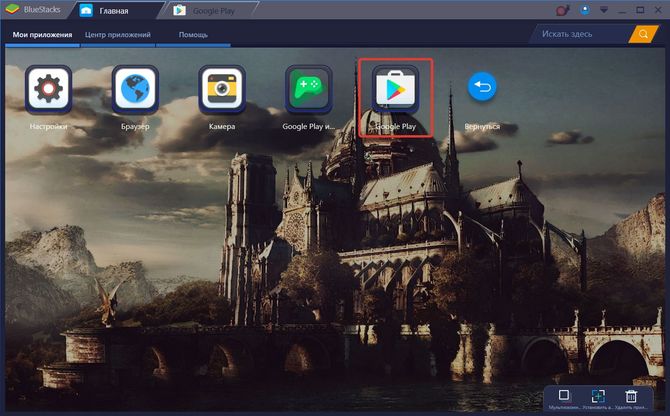
Перед вами откроется главная страница магазина приложений. Весь функционал и возможности магазина полностью копируют Плей Маркет с мобильных устройств. В верхней части находится строка поиска
, в которую можно вписать название интересующей вас программы или игры.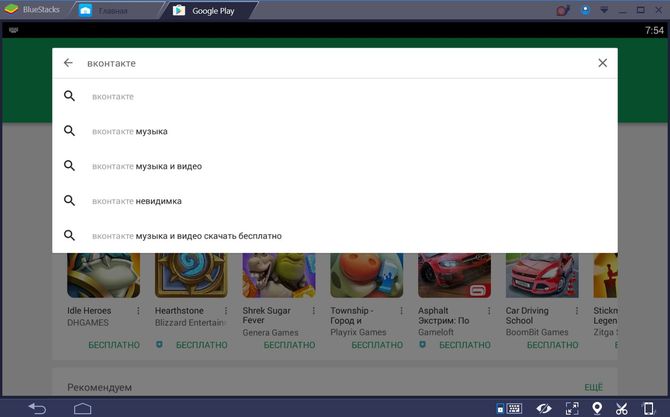
Перейдите на страницу приложения и нажмите кнопку «Установить
»: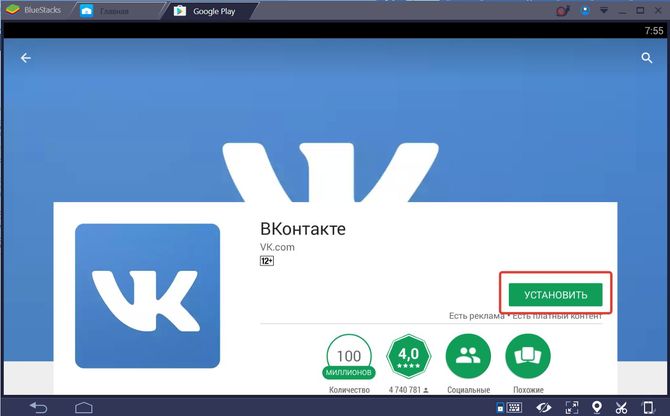
После установки иконка программы или игры появится на главном экране BlueStacks. Только таким способом вы сможете пользоваться мобильными утилитами для Андроида через ваш персональный компьютер.
Всем, кто приобрёл любое устройство, телефон (смартфон) или планшет с ОС Андроид, компания разработчик устанавливает по умолчанию стандартную программу Плей Маркет (Play Market), которая предназначена для загрузки и установки приложений на мобильное устройство. Если у Вас не было установлено данное приложение, то можете скачать Плей Маркет (русский) бесплатно по ссылке на странице (все установочные файлы скачиваются из официальных сайтов разработчиков).
Данный сервис содержит, не только полностью бесплатный контент, но и платные приложения. Все они удобно разложены по типу и назначению, в категориях. Дружелюбный интерфейс позволяет быстро найти подходящее приложение на странице Гугл Плей Маркет, скачать и установить на своём устройстве.
Идея по созданию интернет-каталога с программами и приложения для их установки возникла у основателей компании в 2007 году. Через год Google предложила пользователям своей операционной системы познакомиться с новой стандартной утилитой. Удобство и простота использования сразу полюбились владельцам мобильных гаджетов. Кроме удобной закачки, сервис предоставляет возможность разработчикам выкладывать собственные работы в общий каталог.
Ниже на странице имеется инструкция по установке Плей Маркет на компьютер или ноутбук , с возможностью запуска игр и приложений.
Скачать Плей Маркет (Play Market) на андроид бесплатно
Для того, что бы скачать плей маркет на андроид бесплатно, можете воспользоваться ссылкой:
Файл apk, находится в архиве zip и открывается любым архиватором (например, WinRAR: для компьютера , для андроид).
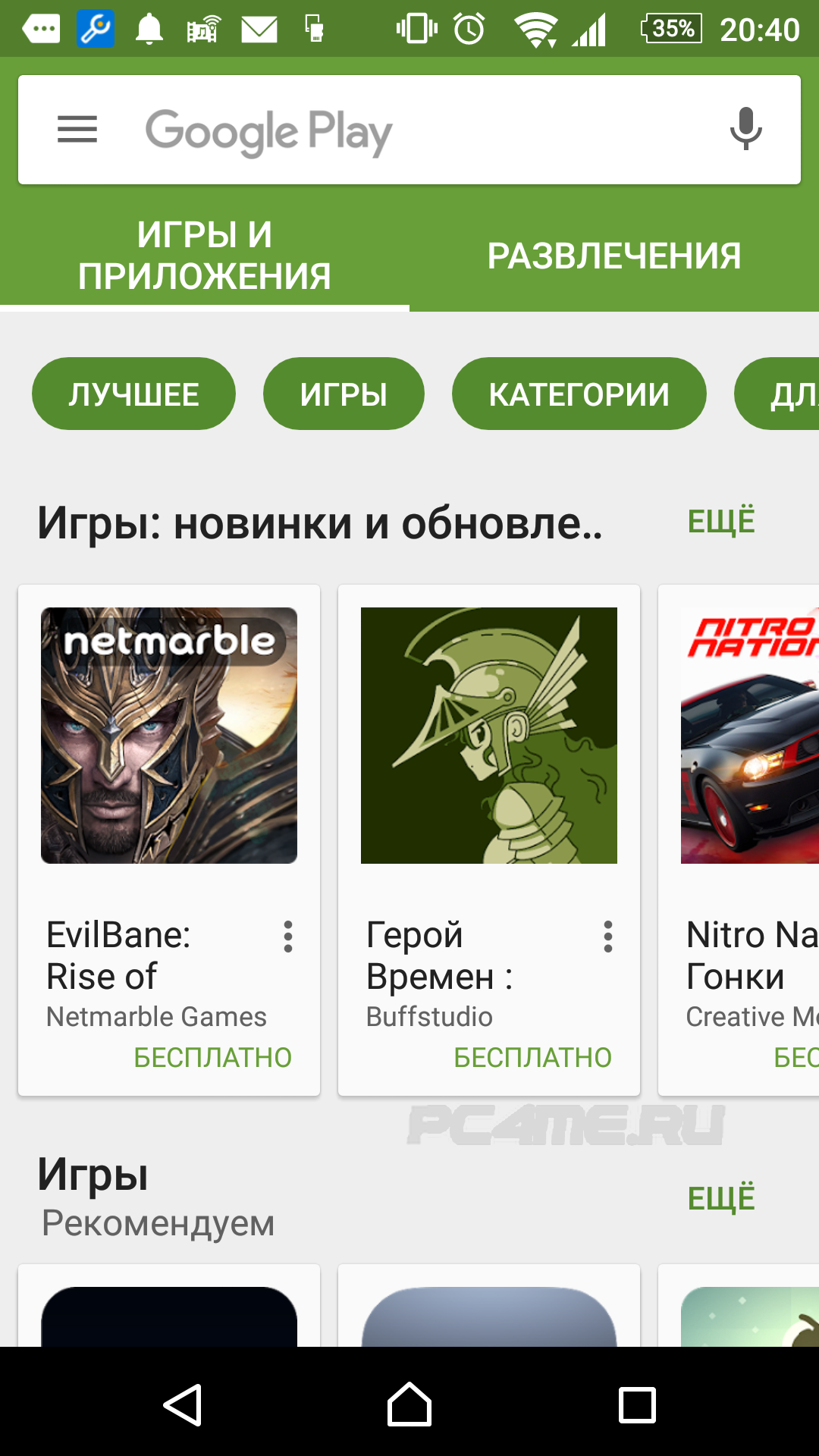
Сначала программа для скачивания контента имела другое название, которое со временем поменялось на современное и привычное для пользователей. В каждом устройстве на Андроид обязательно устанавливается изначально этот программный продукт.
Количество приложений постоянно увеличивается и сегодня в свободном доступе на ресурсе находится около 700 тысяч программ разного типа. Большинство контента расположено в разделе «Игры и приложения», где имеются разные подразделы.
Для тех, кто не имеет данное приложение на своём телефоне (смартфон) или планшете, в любой момент может скачать Плей Маркет по ссылке выше и воспользоваться всеми имеющимися там продуктами.
Плей Маркет для компьютера и ноутбука
Если Вы хотите скачать и установить Гугл Плей Маркет на компьютер или ноутбук, то для этого можно воспользоваться программой Bluestacks. Данная программа является эмуляцией системы андроид и установки на компьютер или ноутбук окна как у планшета с ОС Android, где по умолчанию имеется приложение Плей Маркет.
- Для этого нужно скачать Bluestacks (ссылка с официального сайта) и запустить (на компьютере или ноутбуке).
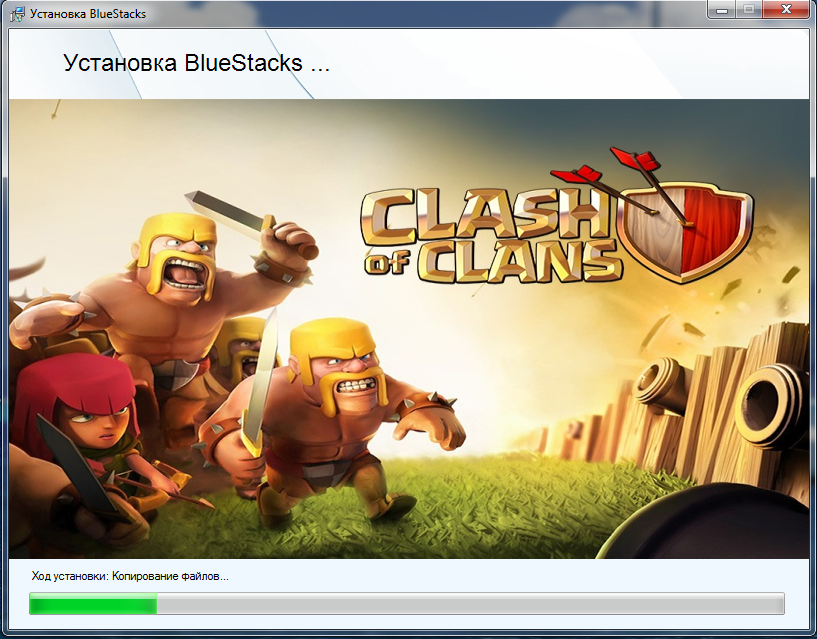
- Откроется окно эмулятора, где нужно нажать на поиск.
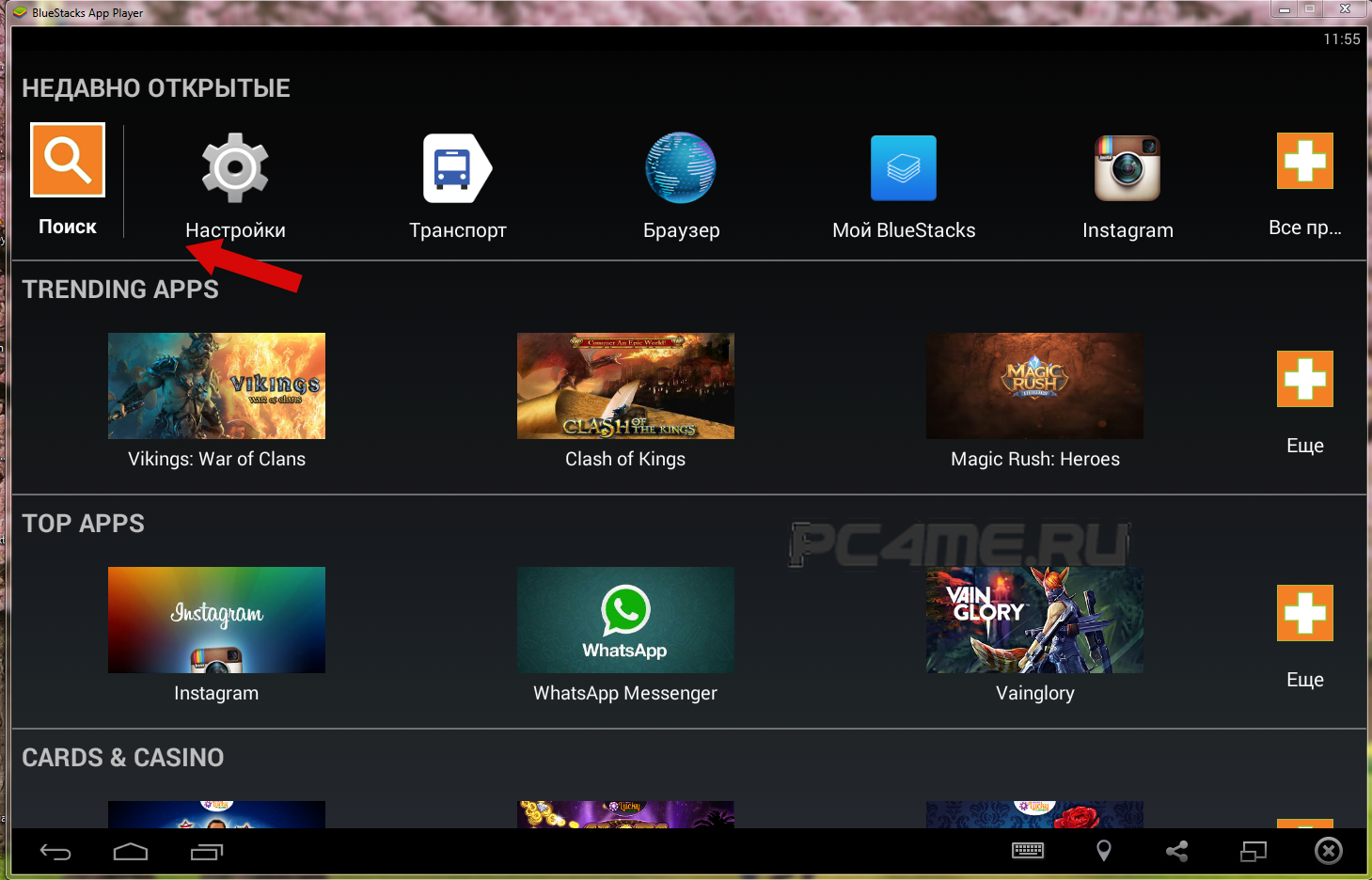
- На следующей странице, после ввода первых букв искомого приложения появится кнопка “Поиск на Play “, нажав неё Вы будете перенаправлены на страницу авторизации , необходимого для входа в Плей Маркет (синхронизация сервисов Google).
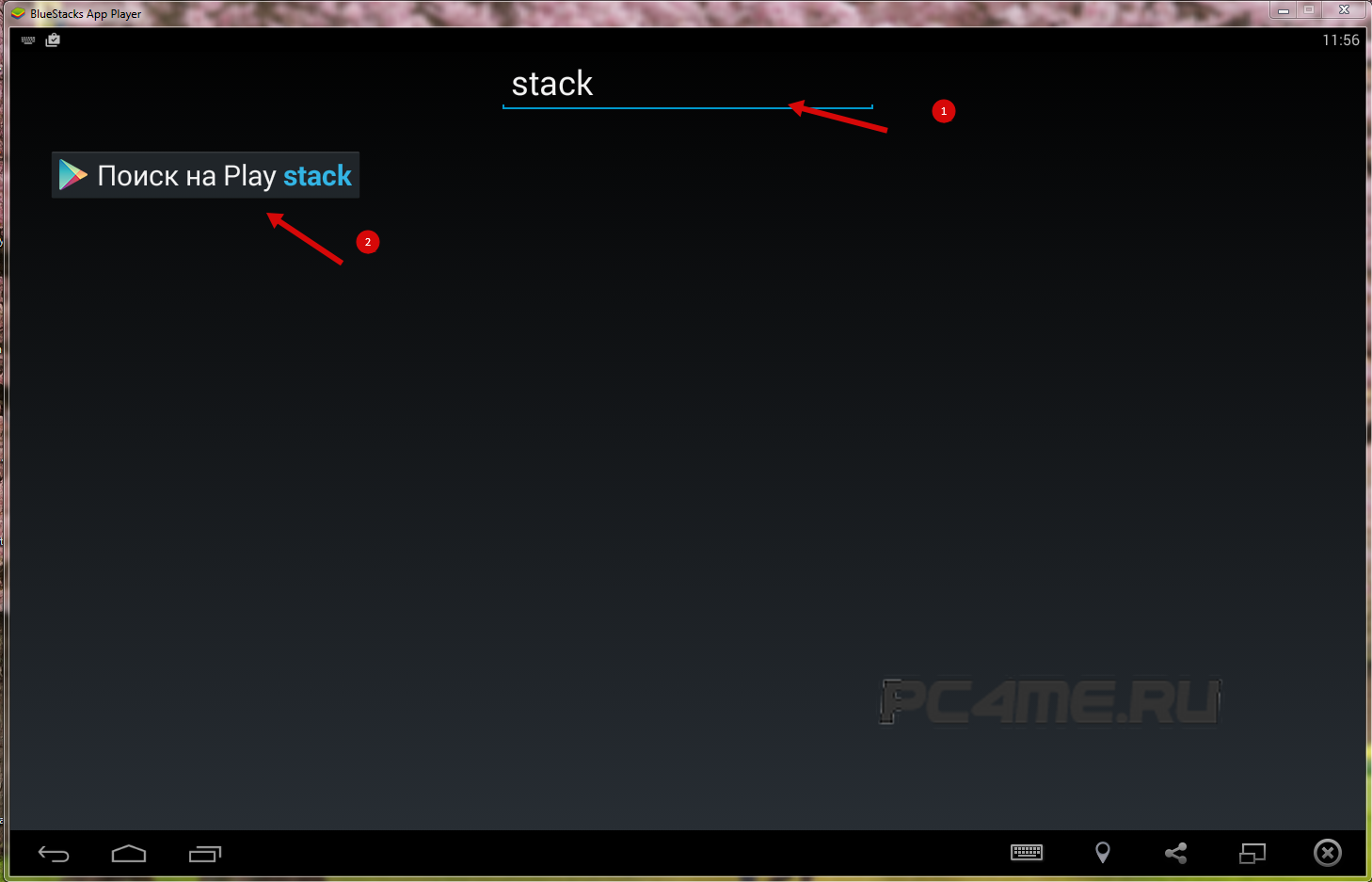
- После ввода данных от вашей Gmail почты, Вы окажитесь на странице приложений Плей Маркет.
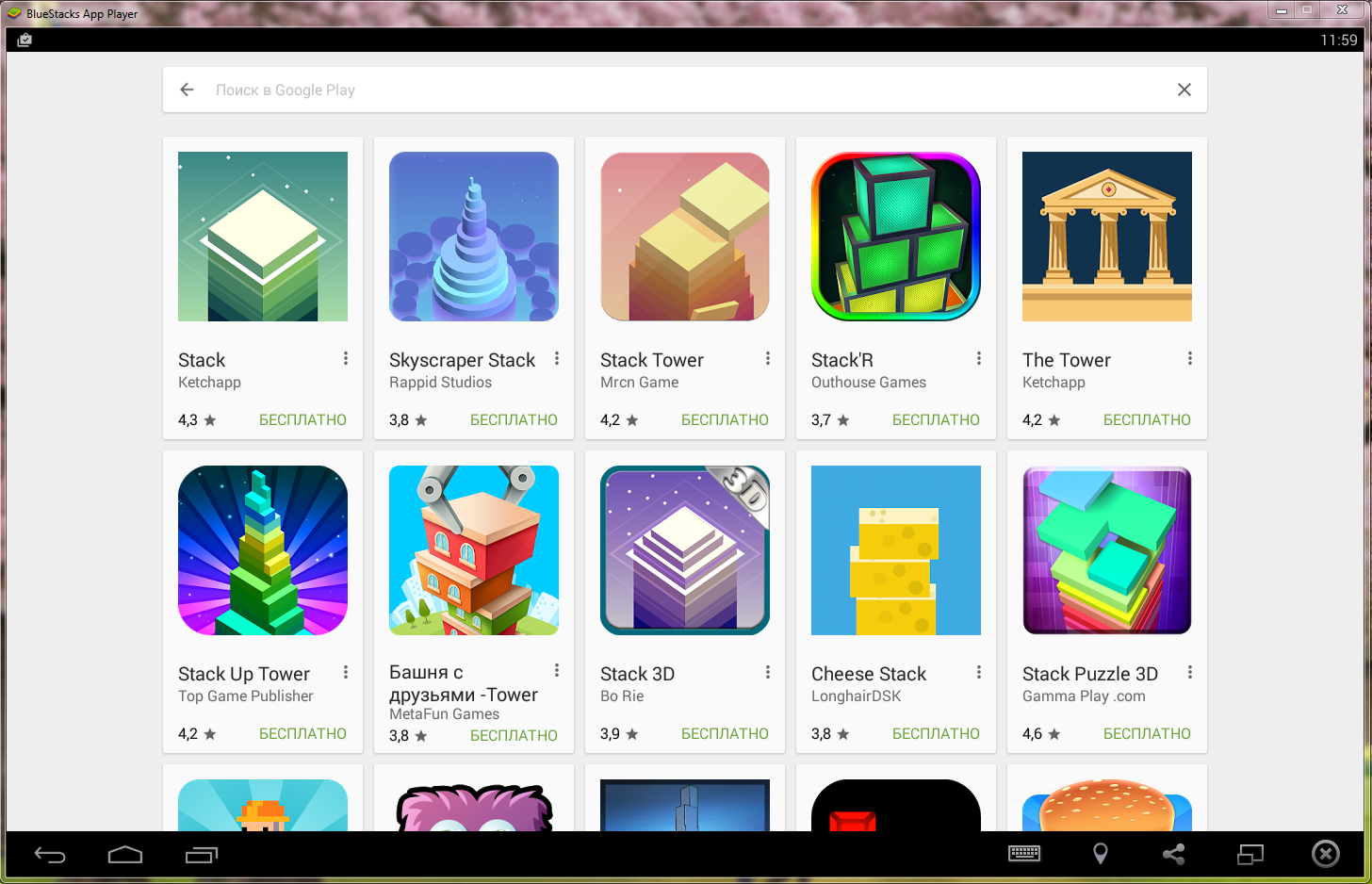
- Любое найденное приложение, можно установить и использовать в данном эмуляторе. После установки выбранного приложения, оно будет доступно в главном меню эмулятора “Все приложения “.
Настройка языка меню эмулятора и ввода клавиатуры
Если у Вас возникнут трудности с неподходящей раскладкой клавиатуры, необходимой для ввода адреса почты, пароля и поиска в Плей Маркет или меню эмулятора будет отображаться на английском языке – Вы можете или скопировать и вставить (например, с блокнота) или изменить язык в меню “Настройки “.
- Для этого нажимаем на настройки и находим “Язык и ввод ” (как и на устройстве с данной операционной системой).
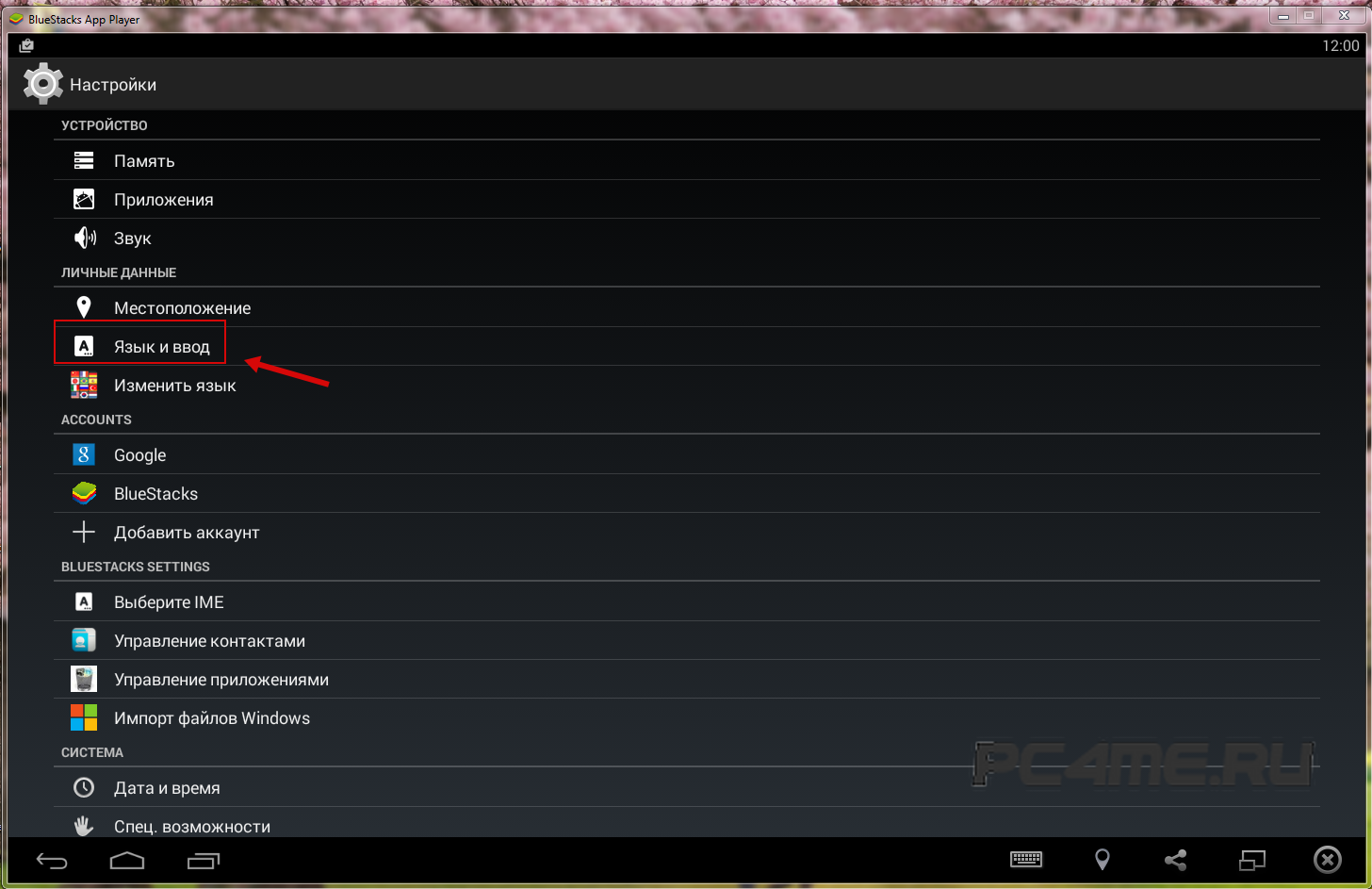
- И далее устанавливаем нужный язык.
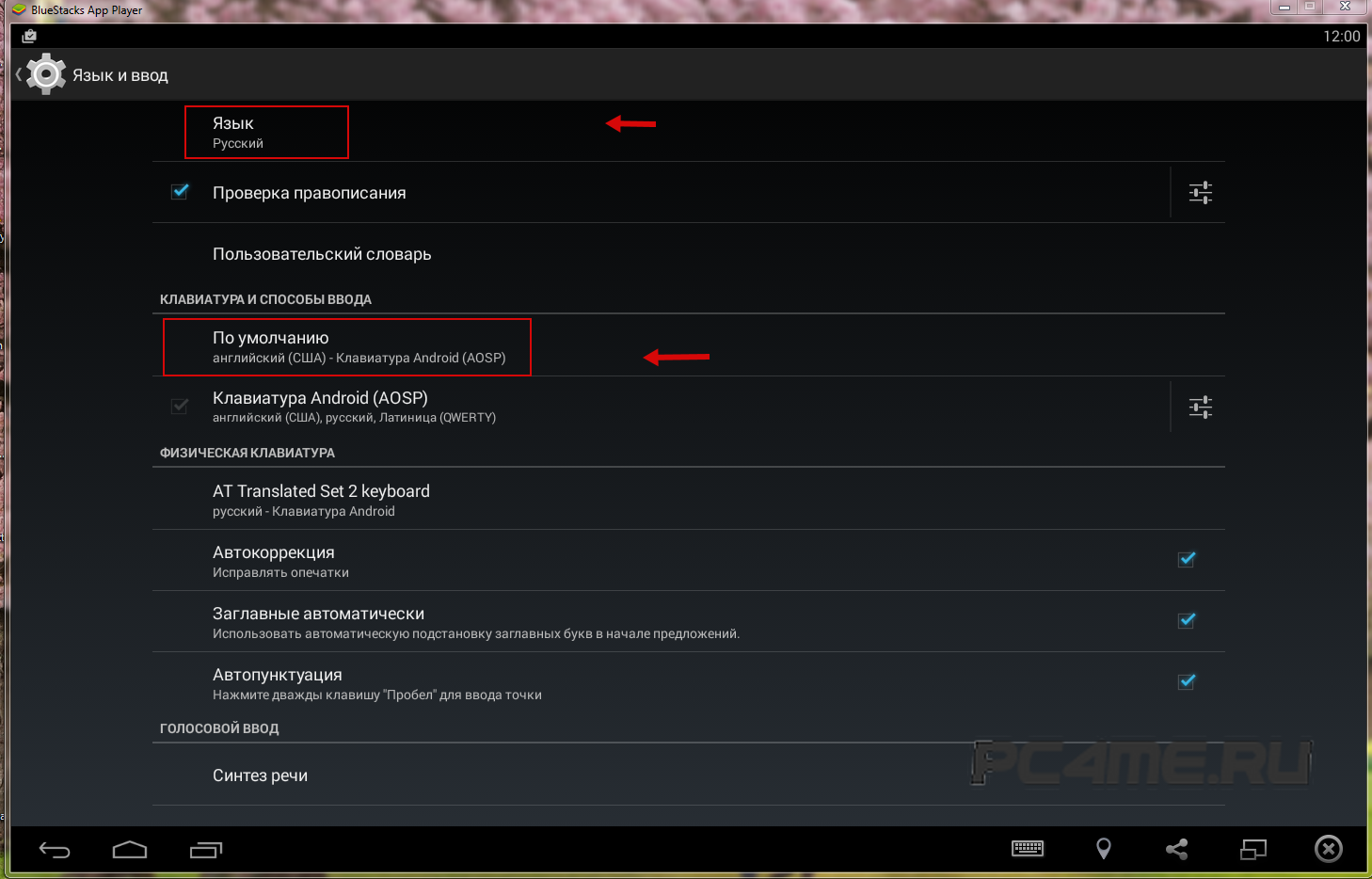
Высокая популярность. Нужно напомнить, что большинство ссылок на игры или приложения для Андроид, на различных сайтах, обычно направляют пользователя скачать с Плей Маркет. Граждане многих стран благодаря развитию интернета и сервиса получили возможность устанавливать нужные им программы или публиковать свои.
Скачав Плей Маркет, можно получить доступ к следующим категориям приложений: финансы, бизнес, связь, образование, видео, аудио, обои, виджеты и другие. Игры делятся на жанры. Любители поиграть могут подобрать подходящие варианты на свой вкус: стратегию, гонки, аркаду, РПГ и другие.
Система перемещения и поиска чрезвычайно проста и удобна даже для новичка. Каждая игра или программа имеет краткое описание и картинка, что помогает в поиске и подборе нужного, также и на Плей Маркет для компьютера или ноутбука.
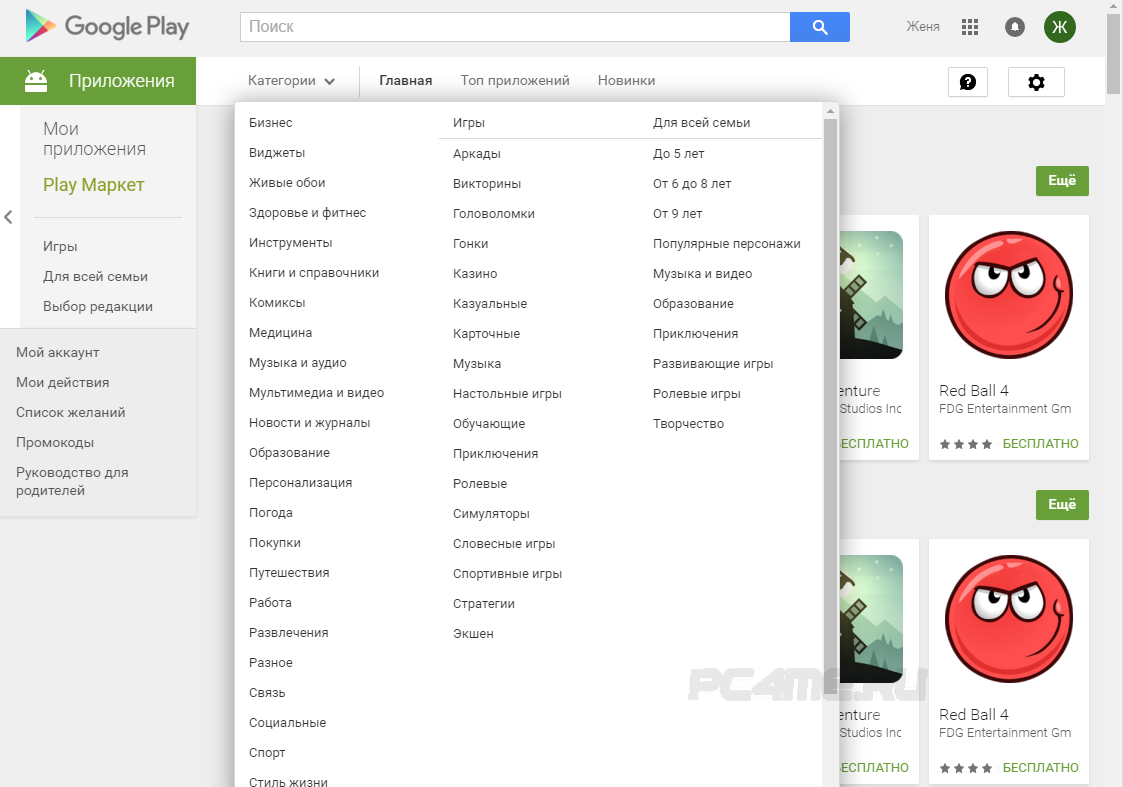
Кроме программных продуктов для Андроид, сервис стал со временем предлагать скачивание других видов файлов. В 2011 году появилась музыка и видео-контент. Сегодня ассортимент предлагаемых видео и аудиозаписей нарастает лавинообразно. Для удобства просмотра, прослушивания и сортировки на мобильных устройствах добавились новые стандартные программы: Google Play Музыка и Фильмы . Для многих стало откровением их удобство и программы стали популярными.
В 2013 году возникли два новых направления контента: Книги и Пресса . С их помощью люди находят и читают нужные книги или электронные печатные издания. С помощью новых стандартных приложений Андроид пользователи получили возможность читать онлайн множество текстов из базы данных компании Google.
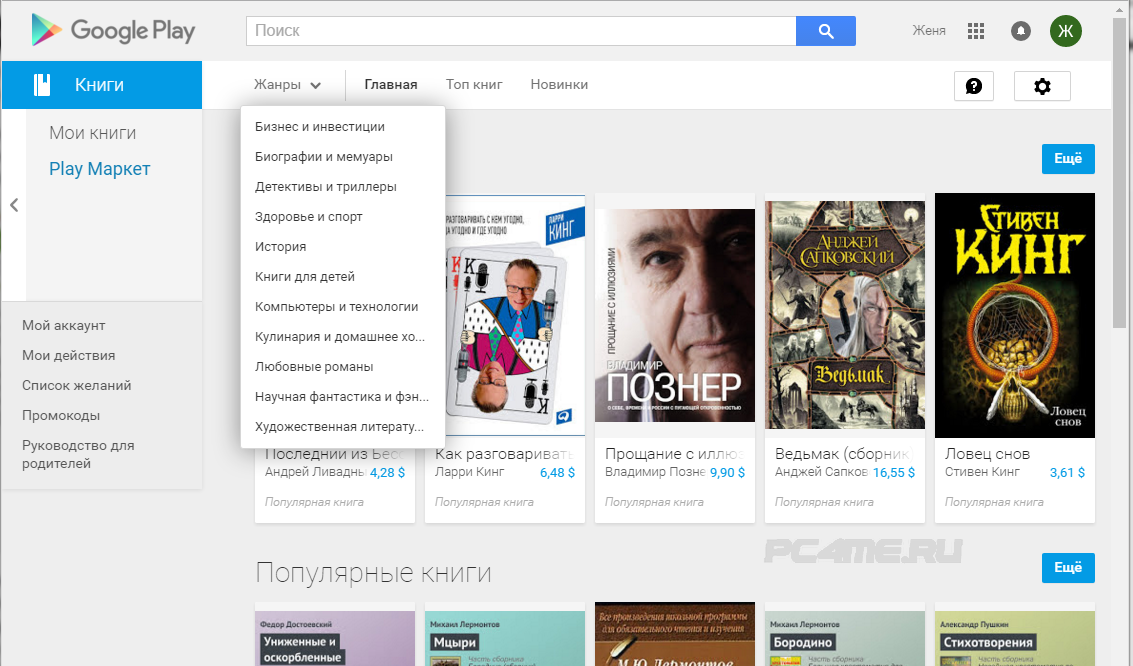
Постоянное развитие
. На сегодня в сервисах Google прошли регистрацию и используются более миллиарда различных устройств на Андроиде. Практически все владельцы хоть иногда используют удобный сервис для поиска и установки контента. Многие заходят в Google Play Market каждый день. Спрос влияет на количество предлагаемых приложений и файлов, что способствует популяризации и распространению мобильных устройств.
Владельцы контента часто выпускают обновления, которые могут устанавливаться автоматически и не требуют участия владельца. Функция значительно облегчает жизнь пользователю, ведь ему не нужно постоянно следить за выходом новых версий. Андроид всё сделает самостоятельно. При этом система сигнализирует владельцу гаджета, что приложение обновлено. Для того чтобы осуществлять загрузку своих программ разработчику достаточно приобрести лицензию. Всё остальное выполняется через простой и удобный интерфейс. На других программных платформах появились и получили распространение свои аналогичные сервисы: App Store, Windows Phone Store.
- Скачав Плей Маркет, Вы сможете воспользоваться всеми имеющимися там приложениями, на любом смартфоне или планшете, так как все они созданы на одном из самых известных языков – Java (с помощью библиотек и плагинов).
- При регистрации аккаунта каждый владелец устройства на Андроид получает возможность синхронизации данных, также и в Плей Маркет для компьютера или ноутбука. Это помогает в восстановлении информации и переносе данных между различными устройствами.
- Для оплаты приложений и файлов можно воспользоваться удобной системой PayPal или дебетовой картой.
А что еще есть в Google Market? Кроме вышеназванных и популярных стандартных приложений, на сервисе Гугл Плей Маркет, есть программа All Music Access которая даёт возможность выбрать для прослушивания различные интернет-радиостанции. Сервис работает пока на платной основе, но его стоимость невысока – около 200 рублей. Пользователи, купившие доступ, могут самостоятельно настраивать плейлист и даже создавать собственное радио. Сервис становится очень популярным. Большое количество пользователей, также пользуется русской версией Плей Маркет на компьютере и ноутбуке.
Важной заботой компании является не только помощь пользователям в получении нужного контента, но и защите устройств от недобросовестных программистов. Речь идёт о вирусах. Приходится проверять выложенные программы на содержание вредоносного кода внутри и вовремя пресекать их распространение среди владельцев гаджетов на Андроид.
Со времени появления и распространения сервиса Play Market было несколько громких случаев, когда скандал с размещением вредоносных программ достиг вершин корпорации Google. Это положительно повлияло на усиление защиты и разработку контрмер от возможного размещения вредоносных приложений для свободного скачивания в Плей Маркет. За прошедшее время не было ни одного случая заражения устройств после установки приложений с официального магазина программ.
Изначально, Play Market - это магазин приложений для операционной системы Andrioid. На этой ОС работают многие смартфоны и планшеты, и выбор приложений для неё весьма богатый. Содержимое магазина проверяется администраторами, которые гарантируют качество и отсутствие вирусов. Если у вас возникнет необходимость скачать их и запустить с ноутбука, работающего на операционной системе Windows, вы можете воспользоваться одним из способов, представленных ниже.
Способы работы с магазином приложений Плей Маркет на ноутбуке
Доступ через Google Chrome
Работать с Play Market (раньше программа имела немного другое название) - одно удовольствие, весь контент рассортирован по категориям, можно просматривать отдельно платные и бесплатные приложения, к каждому есть подробнейшее описание, а также подборка аналогичных. Вы можете найти полезные утилиты для обучения, планирования финансов, просмотра и редактирования фото и многого другого. Кроме того, представлены игры всех жанров.
На самом деле, говорить о том, что Плей Маркет устанавливается на ноутбук, не совсем корректно. Вам понадобится скачать с официального сайта и установить браузер Chrome от Google новейшей версии (это бесплатно), тогда вам станет доступен магазин расширений chrome.google.com, которые попали сюда как раз из Плей Маркет. Можно сказать, что это и есть Плей Маркет для ноутбуков.
Не все приложения, которые можно скачать на смартфон или планшет, будут доступны из браузера, т. к. некоторые из них требуют специфического оборудования и возможностей мобильных устройств (например, шагомеры и другие приложения, завязанные на гироскоп). Все остальные могут быть установлены, и вы найдёте их в браузере Хром в меню Расширений (нажмите на кнопку «Настройки», выберите «Дополнительные инструменты», затем «Расширения»). Чтобы найти и установить новую игру или расширение, на закладке Расширения вы можете щёлкнуть внизу по надписи «Ещё расширения».
Приложения, которые не связаны с работой непосредственно браузера (как, например, блокировщики рекламы), можно запускать с рабочего стола, создав для этого обычный ярлык .
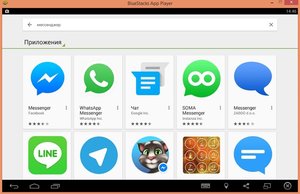
Если зайти на Play Market через браузер с ноутбука по адресу play.google.com, вы сможете увидеть все приложения , а не только включённые в расширения для Хрома. Здесь можно найти также другой контент (музыку, книги, фильмы) и скачать их, некоторые совершенно бесплатно, прямо на ноутбук. А вот приложения отсюда можно установить только на привязное к вашей учётной записи мобильное устройство. Зато на большом экране удобнее выбирать и изучать ассортимент, представленный в магазине.
Запуск Плей Маркет и приложений через эмулятор
Если вы хотите иметь возможность запустить практически любую игру или полезную утилиту из Плей Маркет на вашем ноутбуке, вероятно, вам придётся научиться работать с эмулятором android-системы . Он существует не один, рассмотрим довольно популярный эмулятор Bluestacks. Скачать его можно бесплатно с официального сайта разработчика.
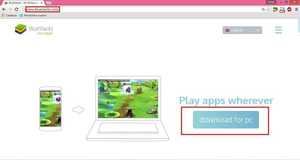
Предварительно уточните, соответствуют ли характеристики вашего ноутбука тем, которые требуются для быстрой и беспроблемной работы эмулятора, т. к. он достаточно требователен (к процессору в том числе). Иначе получить удовольствие от работы с приложениями едва ли получится: они могут вылетать и тормозить.
Эмулятор позволит вам также запустить на своём ноутбуке файлы.apk (формат android-приложений), которые вы скачали не из Плей Маркет. После загрузки и установки эмулятора, скачайте файл какого-либо приложения из стороннего источника, если вы считаете его надёжным и безопасным, и запустите, нажав два раза. Произойдёт процесс установки, после чего вы сможете работать с приложением из вашего эмулятора. Найти файлы для скачивания можно на различных форумах, посвящённых мобильным системам, и даже через торренты.
Итак, как видите, способов запустить Плей Маркет на ноутбуке не так уж много, но они доступны любому пользователю ноутбука с системой Виндовс.



